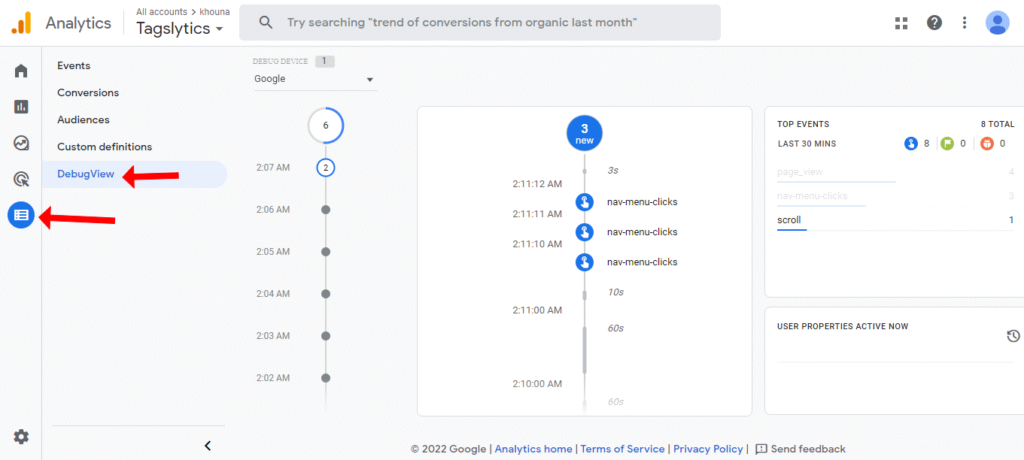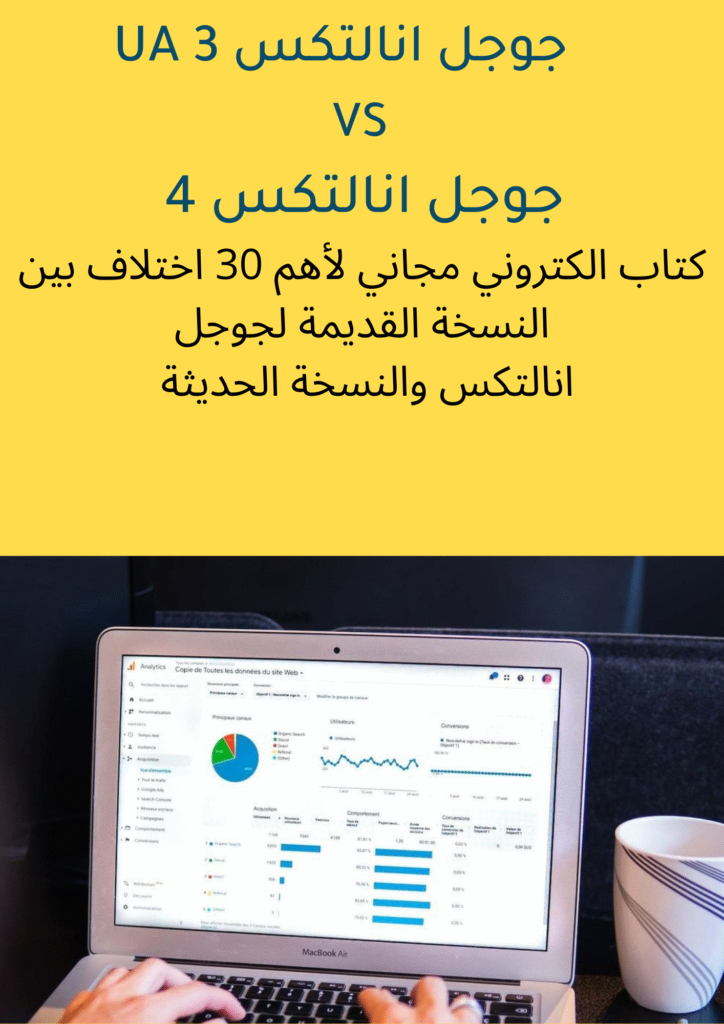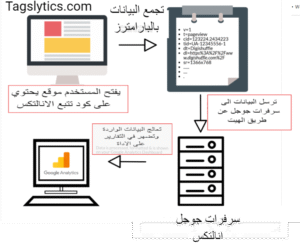تعتبر خاصية المعالجة وتصحيح الاخطاء Debugview” : أحد التقارير التي تمت اضافتها لجوجل انالتكس 4 ويساعد هذا التقرير في مراقبة الأحداث سواء التي يتم جمعها تلقائيا من طرف الأداة او الأحداث المخصصة التي نقوم باعدادها وارسالها لتتم معالجتها واضهارها في التقارير ,وبعد ذلك نبدأ بالتفاعل مع موقعنا الإلكتروني ونراقِب الأحداث التي يتم ارسالها الى جوجل انالتكس 4 ,توجد هذه الميزة الجديدة في التقرير الاخير الذي يضهر في واجهة جوجل أنالتكس 4″ في تبويب الضبط “configure” ثم Debugvue
و لمراقبة تدفق الأحداث بعد تفعيل وضع تصحيح الأخطاء على جهازنا ، نقوم بالضغط على الضبط configure ثم نبدأ باستخدام موقعنا الإلكتروني ونراقِب الأحداث التي ينم ارسالها الى جوجل انالتكس 4
تعرض سلسلة بطاقات الثواني (العمود الأوسط) الأحداث التي تم تسجيلها خلال آخر 60 ثانية. وتعرض سلسلة بطاقات الدقائق (العمود الأيمن) سلسلة من أرشيفات الأحداث خلال آخر 30 دقيقة، في حين يعرض العمود الأيسر أهم الأحداث المسجّلة في فترة الثلاثين دقيقة، بالإضافة إلى خصائص المستخدم الحالية لجهاز التطوير المحدّد حاليًا.
سلسلة بطاقات الثواني
تشاهد قائمة الأحداث المسجّلة في آخر 60 ثانية بشكل تلقائي. ويعرض كل حدث طابعًا زمنيًا يقابل وقت تسجيله على جهاز التطوير. انقر على أحد الأحداث لعرض قائمة بالمعلّمات ذات الصلة. وفي ظل تغيير قيم خصائص المستخدمين خلال فترة استخدام التطبيق، تشهد ظهور الأحداث في سلسلة البطاقات، حيث تظهر الأحداث الجديدة في الجزء العلوي.
سلسلة بطاقات الدقائق
تعرض سلسلة البطاقات هذه سلسلة من الدوائر لكل دقيقة على مدار آخر 30 دقيقة. ويشير الرقم في الدائرة إلى عدد الأحداث التي تم تلقّيها في تلك الدقيقة. ويؤدي النقر على إحدى هذه الدوائر إلى ملء سلسلة بطاقات الثواني بالأحداث التي تم تسجيلها خلال هذه الدقيقة من الوقت.
أهم الأحداث وخصائص المستخدمين الحالية
يتم استخدام جدول أهم الأحداث لعرض أهم الأحداث التي تم تسجيلها خلال فترة الثلاثين دقيقة. ويعرض جدول خصائص المستخدمين الحالية أحدث حالة لمجموعة “خصائص المستخدمين” لجهاز التطوير المحدّد حاليًا
عند استخدامنا وتتغييرنا أو اعدادنا لأي من المكونات الجديدة في أداة جوجل أنالتكس 4 علينا أن نتأكد دائمًا من أن النظام الأساسي للأداة قد قام بتفعيل هذه التغييرات ومعالجتها ,ويقوم بعرضها في التقارير بالطريقة التي نتوقعها
في الاصدار السابق لأداة الأنالتكس والذي يسمى اليونفرسال أنالتكس نقوم بذلك عن طريق التحقق من التقارير في الوقت الفعلي (للتحقق من الأحداث والتحويلات ومشاهدات الصفحة). ولكن المشكل الموجود في اليونفرسال أنالتكس أن بعض الاعدادات المهمة كمثال تقاريرالتجارة الإلكترونية المحسّنة (Enhanced Ecommerce) لن يكون باستطاتنا التأكد من اعدادنا لها بشكل صحيح في تقارير الوقت الفعلي Real time reports في اليونفرسال أنالتكس , في هذه الحالة سيتعين عليك الانتظارل 24 ساعة حتى وصول وضهور البيانات الى واجهة الأداة في تقاريرStandard Reports .
لحسن الحظ ، لقد تغير ذلك في الأداة الجديدة والتي تسمى اختصارا ب ” GA4″ مع ميزة جديدة (لم تكن موجودة في جوجل أنالتكس يونفرسال) تسمى ” DebugView ” وتسمح هذه الميزة بمعاينة البيانات والاعدادات في التوقيت الفعلي لحدوثها في تقرير خاص دون الحاجة للانتضار لساعات
تفعيل هذه الخاصية في واجهة الأداة في جوجل أنالتكس 4
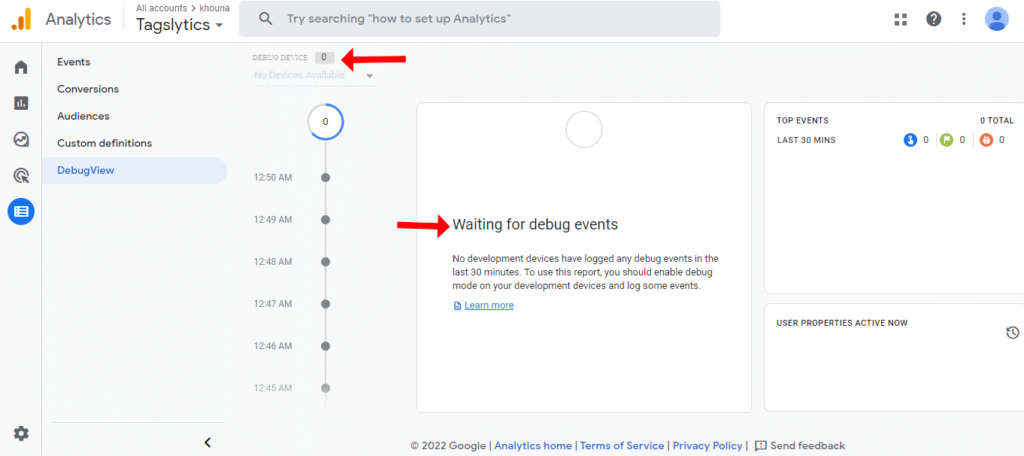
يجب علينا التأكد من تفعيل أحد هذه الخصائص الثلاث من أجل استخدام هذه الميزة
1 تنزيل امتداد (extension ) في متصفح جوجل كروم يسمى google analytics debugger ثم نقوم بتفعيله (شاهد الصورة )
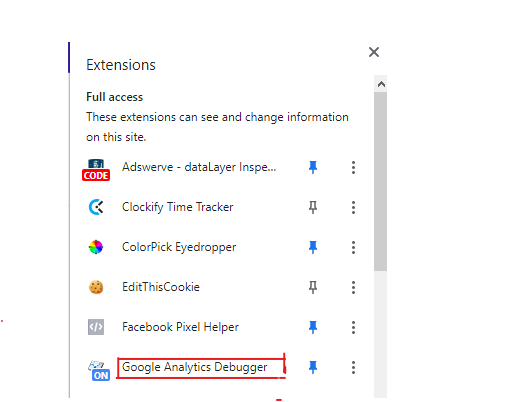
من هذه اللحظة ، ابدأ بالتفاعل مع موقع الويب ، وفي النهاية ، سترى أحداثك ضاهرة في تقارير“DebugView
الطريقة الثانية : اذا أضفت شفرة جوجل أنالتكس 4 عن طريق أداة جوجل تاج منجر
عند تفعيل وضع المعاينة في GTM والدي يعرف بPreview mode ” يضهر البيانات في DebugView بشكل افتراضي , (شاهد هده المقالة لتعرف كيفية تفعيل وضع المعاينة ال “Preview mode ” في جوجل تاج منجر)
الطريقة الثالثة : اذا لم تستخدم أحد الطريقتين السابقتين (والتي أنصح باستخدام أحدهما لأنهما أكثر سهولة في الاعداد ) يمكننا كذلك تفعيل وضع الdebugview بارسال باراميطر“parameter” باسم debug_mode بقيمة “True”عند ارسالنا ل “event” معين لأداة جوجل أنالتكس 4
لارسال هذه البراميطر عن طريق جوجل تاج منجر وجوجل أنالتكس 4 سنقوم بالتغيير في اعدادات ال tag الخاص بجوجل أنالتكس 4 الذي نرغب برؤية بيانات الdebugview فيه
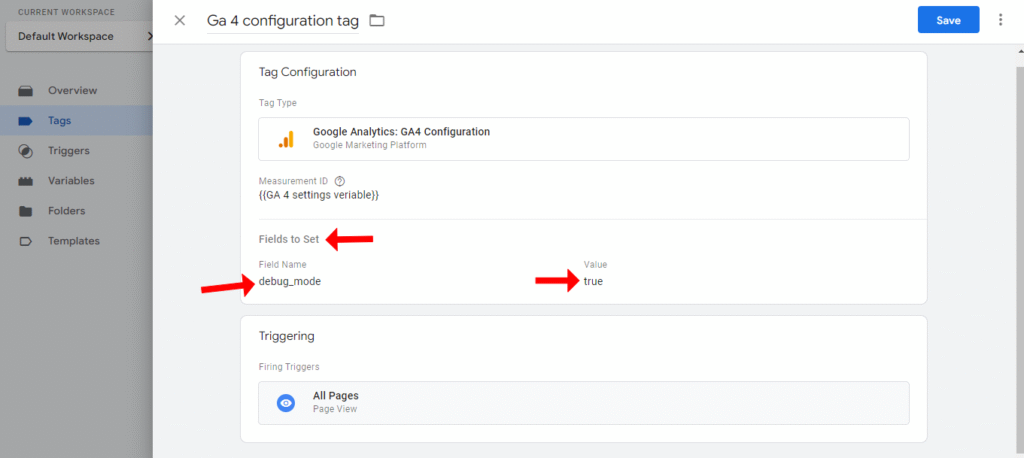
بمجرد تفعيل”DebugView “ عن طريق اختيار أحد الخيارات الثلاث أعلاه، يمكننا مشاهدة البيانات الواردة لتقرير debugview ومعرفة ما يحدث هناك
استعمال ال Debugview
عندما تبدأ في رؤية البيانات في DebugView ، يمكنك النقر فوق كل حدث تريد معرفة معلومات أكثر عنه ثم يتم عرض قائمة بالمعلومات المرتبطة به على شكل parameters .
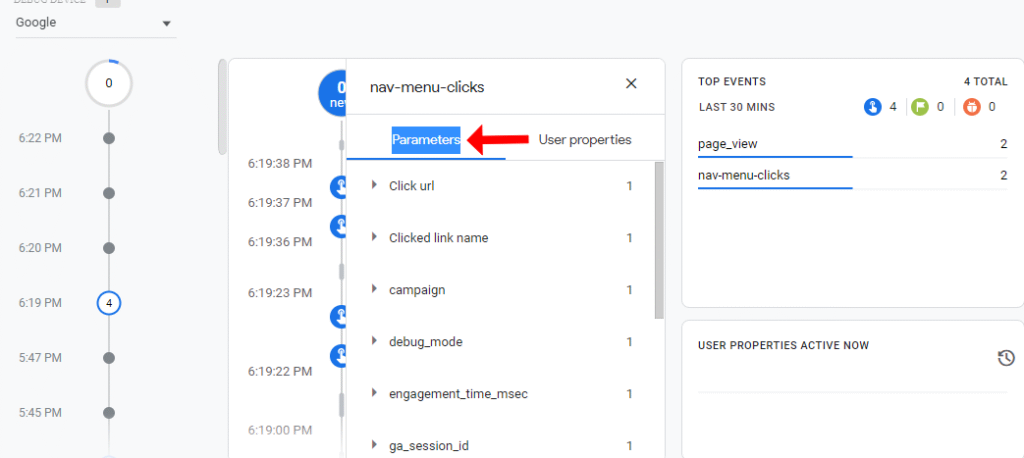
إذا كنت قد تفاعلت مع العديد من عناصر صفحة معينة حينها ستشاهد تدفق هذه الأحداث ويمكنك النقر فوق أي مكان على الخلفية البيضاء للعمود الأوسط (تدفق الثواني) وسوف يتوقف مؤقتًا
تمثل الرموز الزرقاء الأحداث ، وتمثل الرموز الخضراء التحويلات ، وتمثل الرموز البرتقالية خصائص المستخدم.
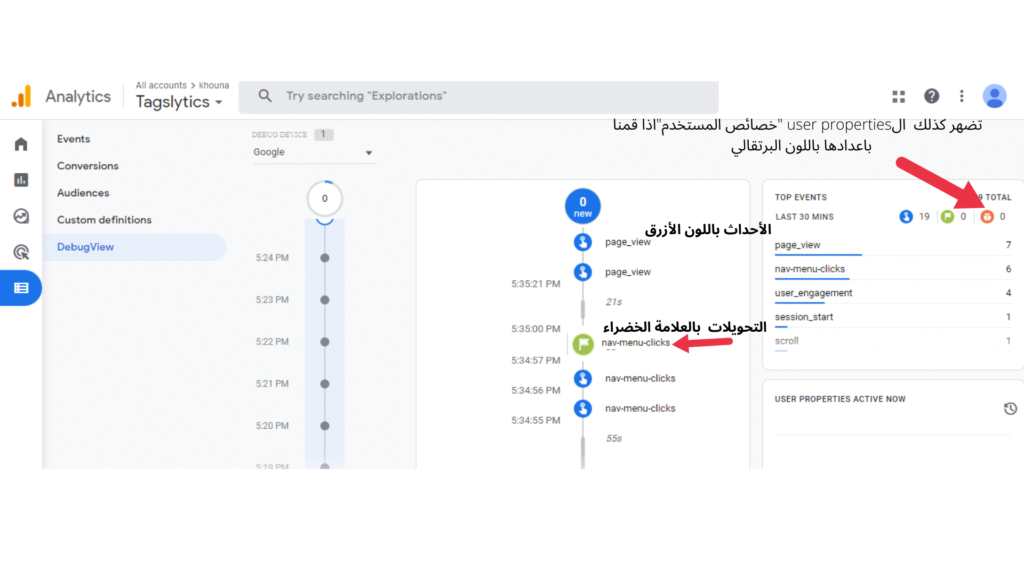
يعد تصحيح ومراقبة اعدادات الأحداث التي نقوم بتتبعها في موقعنا الالكتروني أمرًا بالغ الأهمية وقد أصبحت هذه العملية أسرع بكثير في اصدار جوجل أنالتكس 4 بفضل خاصية ال debugview ,وتعد أحد أهم الاضافات التي قام جوجل أنالتكس باضافتها للأداة , (يمكنك تحميل كتاب الكتروني مجاني في الموقع يتحدث على الاختلافات بين اصداري جوجل أنالتكس .فقد أشرت في أحد هذه الاختلافات لميزة تصحيح الأخطاء debugview
تنويه : في بعض الأحيان يحدث بعض التأخير بين وقت تفاعلك مع الأحداث في الموقع ووقت ضهور هذه الأحداث في debugview قد يصل هذا التأخير في بعض الأحيان من بضعة ثواني وقد يصل حتى بضعة دقائق ,